Kurse bearbeiten
Den Bearbeitungsmodus einschalten
Der erste Schritt zur Bearbeitung der Kursinhalte ist immer das Einschalten des Bearbeitungsmodus im Kurs.
Klicken Sie dazu auf den Button Bearbeiten. Den Bearbeitungsmodus schalten Sie am gleichen Ort auch wieder aus.
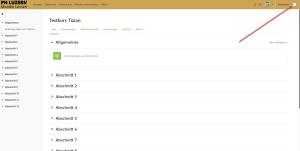
Titel und erster Abschnitt
Der erste Kursabschnitt (Allgemeines) dient dazu, den Kurs individuell zu gestalten. Den Titel ändern Sie, indem Sie rechts auf Bearbeiten (1) / Abschnitt Bearbeiten (2) klicken. Hier kann Text aber auch ein Bild eingefügt werden. Bilder erhöhen den Wiedererkennungswert Ihres Kurses.
 Themenabschnitte anpassen
Themenabschnitte anpassenRechts mit Bearbeiten (1) / Abschnitt bearbeiten (2) ändern Sie auch die Titel der Themenabschnitte. Entfernen Sie dazu auch das Häkchen bei Angepasst, damit hier nicht der Standardtitel erscheint.

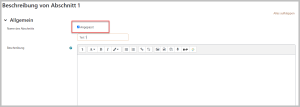 Alternativ können Sie auch auf den Stift neben dem Themenabschnitt klicken, um dessen Name zu ändern. Sie bestätigen dann die Eingabe mit Enter.
Alternativ können Sie auch auf den Stift neben dem Themenabschnitt klicken, um dessen Name zu ändern. Sie bestätigen dann die Eingabe mit Enter.
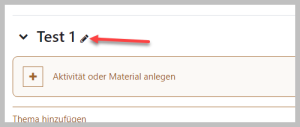
Hervorheben und Verbergen von Abschnitten
Rechts mit Bearbeiten (1) lassen sich Kursabschnitte hervorheben ![]() (ein farbiger Balken erscheint links vor dem Abschnitt) oder verbergen:
(ein farbiger Balken erscheint links vor dem Abschnitt) oder verbergen: ![]() .
.
Als Kursleiter/in sehen Sie verborgene Abschnitte in hellgrauer Schrift. Für die Teilnehmenden erscheint der Hinweis Nicht verfügbar.
Sie können so die Inhalte nach und nach freigeben, was für die Teilnehmenden mehr Übersichtlichkeit schaffen kann.

Wenn Sie weniger als die 12 Standard Themenabschnitte benötigen, löschen Sie die überzähligen Themen mit Bearbeiten (1) / Abschnitt löschen (2). Sollten Sie zusätzliche Abschnitte benötigen, klicken Sie auf Thema hinzufügen (3). Der neue Abschnitt wird ganz unten angefügt.
 Kurselemente bearbeiten / Aktivitäten oder Material anlegen
Kurselemente bearbeiten / Aktivitäten oder Material anlegenUm den Teilnehmer*innen Ihres Kurses Aktivitäten oder Materialien zur Verfügung zu stellen, klicken sie innerhalb eines Abschnittes zuerst auf die Schaltfläche «Aktivitäten oder Material anlegen».

Dadurch öffnet sich nun ein Pop-Up-Fenster mit einer Übersicht aller Aktivitäten und Materialien:
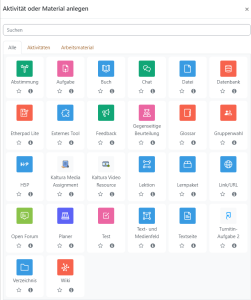
Um mehr über einzelne Aktivitäten und Materialien zu erfahren, können Sie in jeder Kachel auf den grauen Informationskreis unten rechts klicken.
Jedes Element, das Sie einem Kurs hinzufügen erhält automatisch ein Menü zur Bearbeiten (1) (sofern sie sich im Bearbeitungsmodus befinden):
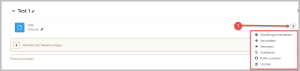
Einstellungen bearbeiten : Aufrufen aller relevanten Grundeinstellungen des Elements (Aktivität oder Material)
Verschieben: Das Element lässt sich in andere Abschnitte verschieben.
Verbergen: Verbergen des Elements. Das Element wird in der Kursübersicht für die Kursleitenden grau dargestellt. Die Kursteilnehmer können das Element erst sehen, wenn Sie es wieder «anzeigen». Diese Option erscheint im Menü, sobald Sie ein Element verbergen.
Duplizieren: Das Element kopieren und dann nach Belieben mit Drag + Drop verschieben.
Rollen zuweisen: Die Rollenzuweisung für Material und Aktivitäten erlaubt es, den Teilnehmenden spezifische Rechte für ein Element einzurichten. Sie können damit zum Beispiel Bearbeitungsrechte (Kursleiterreichte) für bestimmte Ordner zuweisen.
Löschen: Das Element löschen.

